Reklama
Po wojnie przeglądarki między Internet Explorerem a Netscape i Internet Explorer vs. Firefox prawie się zestarzał, Google Chrome wkroczył i ożywił scenę. Nowa przeglądarka zainspirowała nowe rozwiązania i wciąż ustanawia nowe standardy. Chociaż Firefox ostatnio wyprzedził Internet Explorera i zajął wiodącą pozycję pod względem udziałów użytkowników w Europie, uważa się, że spadek korzystania z IE jest spowodowany przejściem przeglądarki IE na Chrome, a nie Firefox [Wikipedia].
Chrome nadrabia zaległości i są powody. To elegancka minimalistyczna przeglądarka, która już zleciła wiele swoich funkcji w chmurze, dając użytkownikom nieznaną swobodę i elastyczność. Nadszedł czas, aby lepiej poznać Google Chrome dzięki następującym mało znanym funkcjom włamywania.
Automatycznie uruchom Chrome w trybie incognito
Aby automatycznie uruchomić Google Chrome w trybie incognito, musisz dostosować właściwości linku lub ikony używanej do uruchomienia Chrome. Może to być dowolny skrót na pulpicie, na pasku szybkiego uruchamiania lub w menu Start.
- Kliknij prawym przyciskiem myszy ikonę Chrome lub skrót i wybierz> Nieruchomości. W> Skrót w zakładce znajduje się pole o nazwie> Cel. Link, który tam zobaczysz, będzie wyglądał mniej więcej tak: C: \ Users \ Tina \ AppData \ Local \ Google \ Chrome \ Application \ chrome.exe
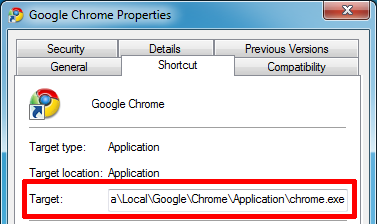
- Zmień to na: „C: \ Users \ Tina \ AppData \ Local \ Google \ Chrome \ Application \ chrome.exe” -incognito
- Kliknij> ok aby zapisać i wypróbować edytowany link. Powinien uruchomić nowe okno Google Chrome wyglądające tak jak na poniższym zrzucie ekranu. Nie wpłynie to na skróty, których nie edytowałeś!
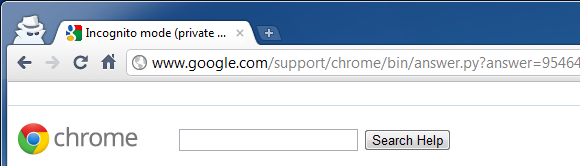
Przeglądaj dokumenty PDF za pomocą Adobe Reader
Jeśli nie jesteś zadowolony z wbudowanego czytnika PDF Google Chrome, możesz łatwo przeglądać pliki PDF za pomocą domyślnego czytnika plików PDF, np. Adobe Reader. Możesz po prostu wyłączyć wtyczkę Chrome PDF Viewer i voilà, domyślny czytnik będzie obsługiwał pliki PDF ponownie.
Wpisz> about: plugins do paska URL / wyszukiwania Google Chrome, znanego również jako omnibox. Znajdź> Przeglądarka PDF w Chrome wtyczkę i kliknij> Wyłączyć połączyć. Upewnij się, że inna wtyczka PDF, np. Adobe Reader lub Foxit Reader jest zainstalowany i włączony.
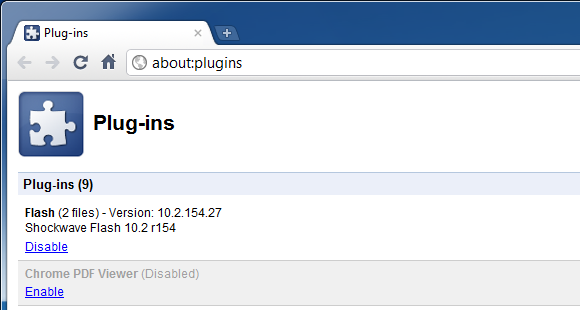
Uzyskaj dostęp do funkcji eksperymentalnych
Podobnie jak w przypadku Labs w Gmailu, Google dostarcza Chrome z eksperymentalnymi funkcjami, które możesz łatwo włączyć, jeśli wiesz, gdzie są ukryte.
Aby otworzyć listę „eksperymentów”, wpisz> about: flags do omniboksu. Na samej górze znajduje się ostrzeżenie, że funkcje eksperymentalne mogą się zmienić, zepsuć lub zniknąć w dowolnym momencie. Nie oznacza to jednak, że nie są przydatne.
Gorąco polecam włączenie kart bocznych, jeśli masz duży monitor szerokoekranowy, funkcję podglądu wydruku, a także wstępne renderowanie strony internetowej, jeśli chcesz przeglądać szybciej.
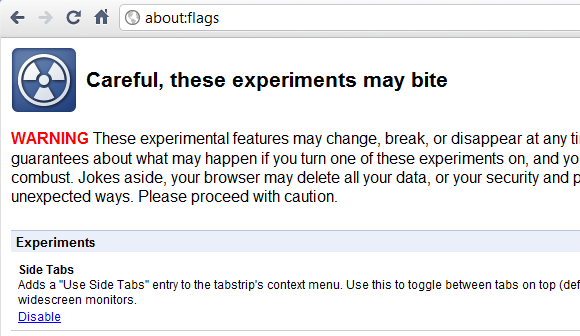
Szybko wyłącz i włącz rozszerzenia
W Google Chrome dostęp do karty rozszerzenia przeglądarki można uzyskać poprzez> ikona klucza (dostosuj) > Narzędzia> Rozszerzenia. Na karcie możesz wyłączyć lub włączyć rozszerzenia lub otworzyć Chrome Web Store, aby znaleźć nowe rozszerzenia. Niestety nie ma innego skrótu niż zawsze pozostawienie otwartej karty rozszerzeń.
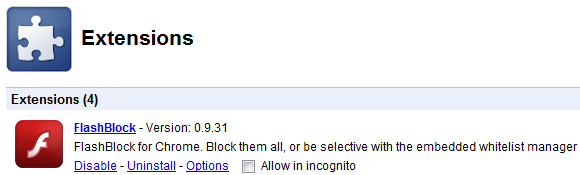
Jeśli często wyłączasz i włączasz rozszerzenia, ponieważ powodują one konflikty z witrynami odwiedzanymi z innych powodów, spodoba ci się ten zestaw rozszerzeń. Szybkie wyłączanie i szybkie włączanie dodają funkcję wyłączania / włączania do już wielofunkcyjnego adresu URL i paska wyszukiwania Chrome.
Wszystko co musisz zrobić, to wpisać włączyć lub wyłączyć, po której następuje nazwa odpowiedniego rozszerzenia. Zaraz po naciśnięciu klawisza spacji po wpisaniu słowa kluczowego w omniboksie pojawi się logo Quick Disable lub Quick Enable. Kiedy wpiszesz pierwszą literę rozszerzenia, pojawi się lista dopasowań, więc nie musisz przeliterować całej nazwy.

Uzyskaj dostęp do drukarki z dowolnego miejsca dzięki Google Cloud Print
Wcześniej dostępna tylko w wersji Beta, Google Cloud Print jest teraz oficjalną funkcją Google Chrome. Umożliwia dostęp do drukarek i udostępnianie ich online, a zatem drukowanie z dowolnego miejsca podczas podróży.
Kliknij> ikona klucza, wybierz> Opcjei przejdź do> Pod maską. Na samym dole kliknij> Zaloguj się do Google Cloud Print. Musisz zalogować się na swoje konto Google. W następnym momencie Google zgłosi sukces i możesz wydrukować stronę testową lub kliknąć OK i> Zarządzaj ustawieniami drukowania.
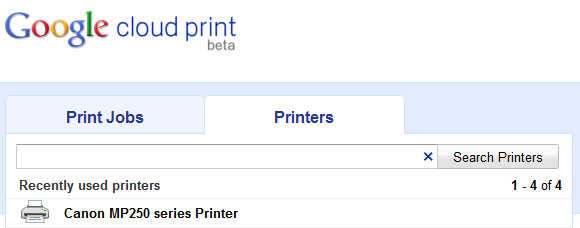
Aby uzyskać szczegółową dokumentację Google Cloud Print, sprawdź ten artykuł: Jak drukować z telefonu za pomocą Gmaila dla urządzeń mobilnych i Google Cloud Print Jak drukować z telefonu za pomocą Gmaila dla urządzeń mobilnych i Google Cloud Print Czytaj więcej
MakeUseOf wcześniej obejmował ataki i ulepszenia Google Chrome:
- 10 najfajniejszych motywów przeglądarki Google Chrome 10 najfajniejszych motywów przeglądarki Google ChromeWielka trójka - jeśli chodzi o przeglądarki - ostatnio trafia na nagłówki gazet. Microsoft wydał IE9, który został pobrany prawie 2,5 miliona razy w ciągu pierwszych 24 godzin bycia ... Czytaj więcej
- Jak wizualizować zakładki przeglądarki w Firefox i Google Chrome Jak wizualizować zakładki przeglądarki w Firefox i Google Chrome Czytaj więcej
- Jak przeglądać prywatnie w Chrome bez wchodzenia w pełni incognito Jak przeglądać prywatnie w Chrome bez wchodzenia w pełni incognitoJestem użytkownikiem Google Chrome, a jedną z funkcji, które szczególnie lubię w Chrome, jest tryb incognito. W trybie incognito otwierane strony internetowe i pobierane pliki nie będą rejestrowane w ... Czytaj więcej
- 4 wtyczki Google Chrome Każdy użytkownik Ubuntu powinien się wypróbować 4 wtyczki Google Chrome Każdy użytkownik Ubuntu powinien się wypróbować Czytaj więcej
- 7 Przydatnych hacków, aby poprawić działanie Google Chrome 7 Przydatnych hacków, aby poprawić działanie Google Chrome Czytaj więcej
Jaka jest twoja ulubiona funkcja lub rozszerzenie Google Chrome?
Tina pisze o technologii konsumenckiej od ponad dekady. Posiada doktorat z nauk przyrodniczych, dyplom z Niemiec oraz tytuł magistra ze Szwecji. Jej doświadczenie analityczne pomogło jej osiągnąć sukces jako dziennikarki technologicznej w MakeUseOf, gdzie zarządza badaniami i operacjami dotyczącymi słów kluczowych.